설치 기반에 대한 JSI(Juniper Support Insights) 보기
요약 인벤토리 페이지의 Installed Base 탭을 사용하여 모든 Juniper 디바이스에 대한 인사이트를 볼 수 있습니다.
주니퍼 계정을 Juniper Mist™ 조직과 통합하면 인벤토리 페이지에 주니퍼 디바이스에 대한 실행 가능한 인텔리전스가 표시됩니다. 이 정보는 JSI(Juniper Support Insights)에서 제공합니다. 이러한 인사이트를 통해 지원 경험을 사후 대응에서 집중적이고 사전 예방적인 방식으로 전환할 수 있습니다.
디바이스는 지정된 계정에 할당되어야 하고, 유효한 지원 계약이 있어야 하며, Juniper Mist와 호환되어야 합니다.
시작하기 전에
먼저 주니퍼 계정을 Mist 조직에 연결해야 합니다. 주니퍼 지원 계정을 주니퍼 Mist와 통합을 참조하십시오.
Installed Base 테이블로 이동합니다.
Inventory(조직) > Inventory(인벤토리)를 선택한 다음, Installed Base(설치 기반)를 선택합니다.
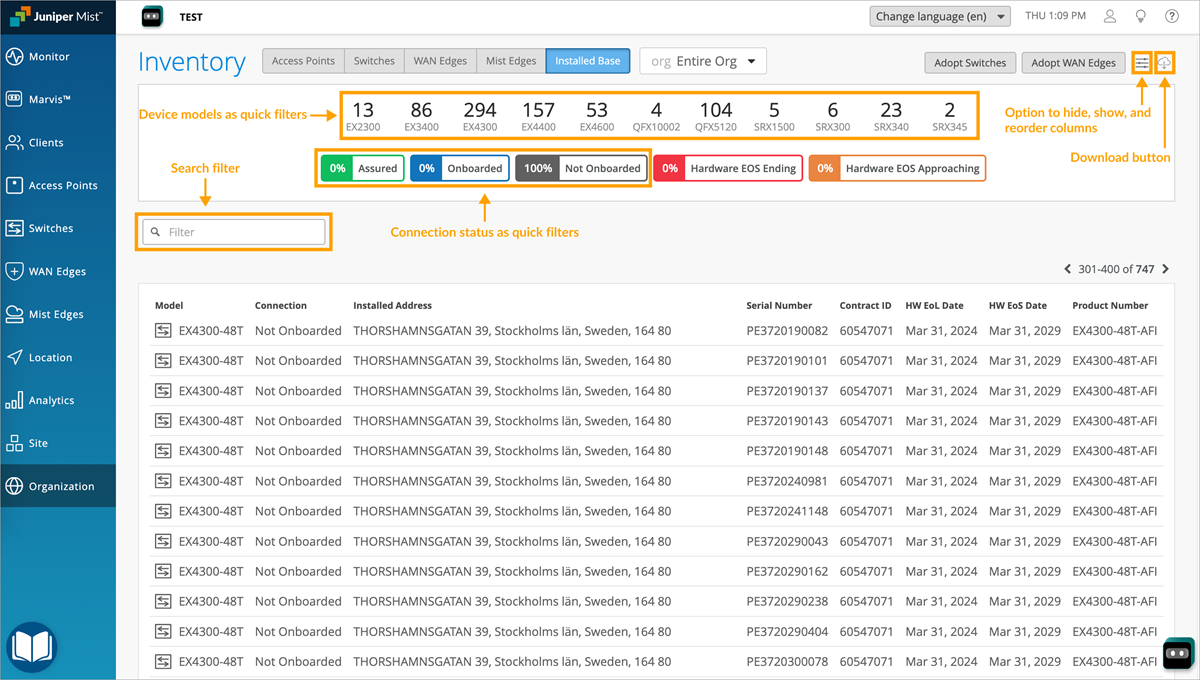
이 표에는 설치된 디바이스에서 수집된 상태 정보와 함께 디바이스별 세부 정보(디바이스의 판매 및 유지 관리를 통해 주니퍼에 알려짐)가 표시됩니다.
페이지 맨 위에 요약은 개략적인 정보를 바둑판식으로 배열합니다.
-
장치 모델
-
연결 상태
-
Assured—Wired 또는 WAN Assurance 환경을 위해 Mist에 온보딩된 디바이스의 비율입니다.
-
온보딩—주니퍼 지원 인사이트 경험을 위해 Mist에 온보딩된 디바이스의 비율입니다.
-
온보딩되지 않음—현재 Mist에 온보딩되지 않은 기기의 비율입니다.
-
-
하드웨어 EOS 상태:
-
하드웨어 EOS 종료 - 하드웨어 EOS 날짜가 가까운 미래(3개월 미만)인 디바이스의 비율입니다.
-
하드웨어 EOS 접근 중 - 하드웨어 EOS 날짜(3-6개월 이내)에 근접한 디바이스의 비율입니다.
-
표시할 세부 정보를 선택합니다
테이블의 열을 숨기고, 표시하고, 재정렬하려면 인벤토리 페이지의 오른쪽 상단 모서리에 있는 테이블 설정 버튼을 사용합니다.

단추를 클릭하면 테이블 설정 창이 나타납니다. 사용 가능한 모든 열이 표시됩니다.
아래 설명에 따라 변경합니다. 테이블 설정 창을 닫으면 변경 사항이 Installed Base 테이블에 나타납니다.
-
열을 표시하거나 숨깁니다. 확인란을 선택하거나 선택 취소하여 Inventory Base 테이블에서 열을 표시하거나 숨깁니다.
이 예에서는 5개의 열 옵션이 선택됩니다. Installed Base 테이블에는 장치 주소, 일련 번호, 서비스 계약 번호, 수명 종료 날짜 및 서비스 종료 날짜가 표시됩니다. 다른 세부 정보는 표에 나타나지 않습니다.
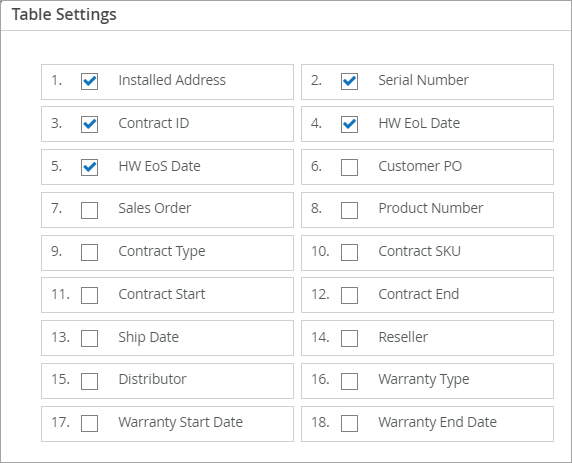
열에는 다음이 포함됩니다.
-
Connection(연결) - 디바이스 상태:
-
Assured(확인) - 디바이스가 Wired 또는 WAN Assurance 환경에 Mist에 온보딩되었음을 나타냅니다.
-
온보딩 - 디바이스가 Juniper Support Insights 환경을 위해 Mist에 온보딩되었음을 나타냅니다.
-
온보딩되지 않음—디바이스가 현재 Mist에 온보딩되지 않았음을 나타냅니다.
-
-
모델 - 디바이스 모델입니다. 예: EX2300-24P.
-
Installed Address(설치된 주소) - 주니퍼 지원 서비스에서 유지 관리하는 디바이스 위치 주소입니다.
-
일련 번호 - 디바이스에 매핑된 고유 ID인 디바이스 일련 번호입니다.
-
계약 ID - 디바이스와 연결된 서비스 계약 문서 번호입니다.
-
HW EoL Date(HW EoL 날짜) - 디바이스가 수명이 종료된 날짜입니다.
-
HW EoS 날짜 - 디바이스가 지원이 종료되는 날짜입니다.
-
고객 PO - 디바이스와 연결된 구매 주문 번호입니다. 여러 장치에 동일한 구매 주문 번호가 있을 수 있습니다.
-
판매 주문 - 디바이스와 연결된 판매 주문 번호입니다. 여러 장치에 동일한 판매 주문 번호가 있을 수 있습니다.
-
Product Number(제품 번호) - 디바이스와 연관된 부품 번호(재고 유지 단위)입니다.
-
계약 유형 - 디바이스에 제공되는 활성 지원 커버리지 유형입니다. 예: 유지 관리.
-
계약 SKU - 디바이스와 연결된 활성 지원 범위에 할당된 SKU(Stock Keeping Unit)입니다.
-
계약 시작 - 지원 계약이 시작되는 날짜입니다.
-
계약 종료 - 지원 계약이 종료되는 날짜입니다.
-
배송 날짜 - 디바이스가 회사 사이트로 배송된 날짜입니다.
-
리셀러 - 회사에서 디바이스를 구입한 리셀러의 이름입니다.
-
Distributor(배포자) - 회사에서 디바이스를 인수할 때 사용한 배포자의 이름입니다.
-
보증 유형 - 디바이스와 관련된 보증 유형입니다. 예: 표준 하드웨어 보증.
-
보증 시작 날짜 - 디바이스 보증이 활성화되는 날짜입니다.
-
보증 종료 날짜 - 디바이스 보증이 만료되는 날짜입니다.
-
-
열 순서를 변경합니다. 상자를 위 또는 아래로 끌어 Inventory Base 테이블의 열 순서를 변경합니다.
이 예에서 마우스는 HW EoS 날짜 옵션 위로 마우스를 가져갑니다. 이 열은 이제 5로 번호가 매겨지며, 이는 Installed Base 테이블의 다섯 번째 열임을 의미합니다. 마우스를 위 또는 아래로 끌면 다른 열 옵션의 위치가 변경됩니다. 마우스를 놓으면 새 열 번호가 나타납니다.
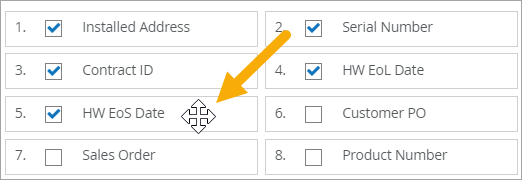
테이블에서 장치 찾기
필터 버튼과 필터 상자를 사용하여 장치를 찾습니다.
-
필터 버튼. 표 위의 버튼은 요약 정보를 표시하고 필터 역할도 합니다. 버튼을 클릭하여 장치 모델 또는 상태별로 필터링합니다. 예를 들어, EX2300 버튼을 클릭하여 Installed Base 테이블에 있는 디바이스만 표시합니다. 온보딩된 % 버튼을 클릭하여 온보딩된 디바이스만 표시합니다.

-
필터 상자. 키워드를 사용하여 테이블을 필터링하려면 필터 상자에 입력을 시작합니다. 예를 들어, 계약 번호 또는 일련 번호를 입력하여 Installed Base 테이블에 일치하는 디바이스만 표시합니다.
메모:필터링 기준으로 사용할 수 있는 사용 가능한 모든 세부 정보를 보려면 인벤토리 페이지의 오른쪽 상단 모서리에 있는 테이블 설정 버튼을 클릭합니다. 테이블 설정 창에는 테이블에 표시할 수 있는 사용 가능한 모든 세부 정보가 표시됩니다. 자세한 내용은 이 항목의 표시할 세부 정보 선택 섹션을 참조하세요.
장치 세부 정보 보기
장치를 클릭하여 장치 세부 정보 페이지로 이동합니다. 이 페이지에서는 장치, 관련 보안 권고 및 버그에 대한 정보를 제공합니다. 자세한 내용은 Installed Base에 대한 장치 세부 정보를 참조하세요.
정보 다운로드
Installed Base 테이블에서 모든 정보를 다운로드하려면 Download(다운로드 ) 버튼을 클릭합니다. 데이터는 CSV(쉼표로 구분된 값) 파일로 다운로드됩니다.
